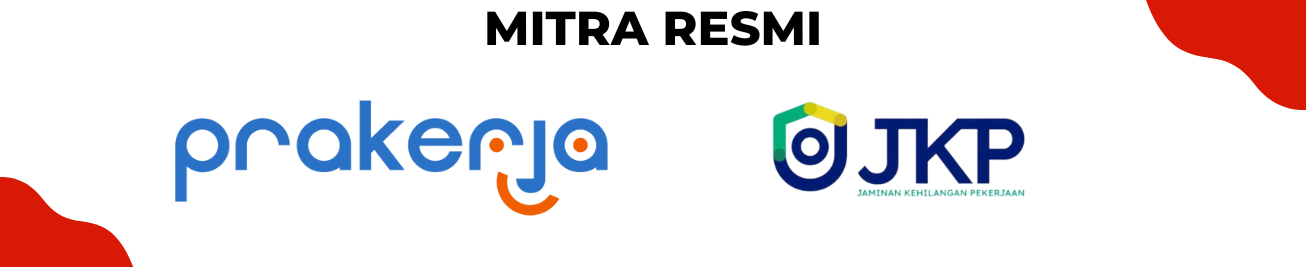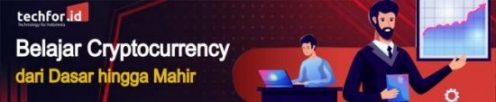Membuat Project Android
- Buka menu File => New dan kemudian pilih New Project.
- Masukkan nama Aplikasi dan pilih lokasi proyek. Klik Next jika sudah
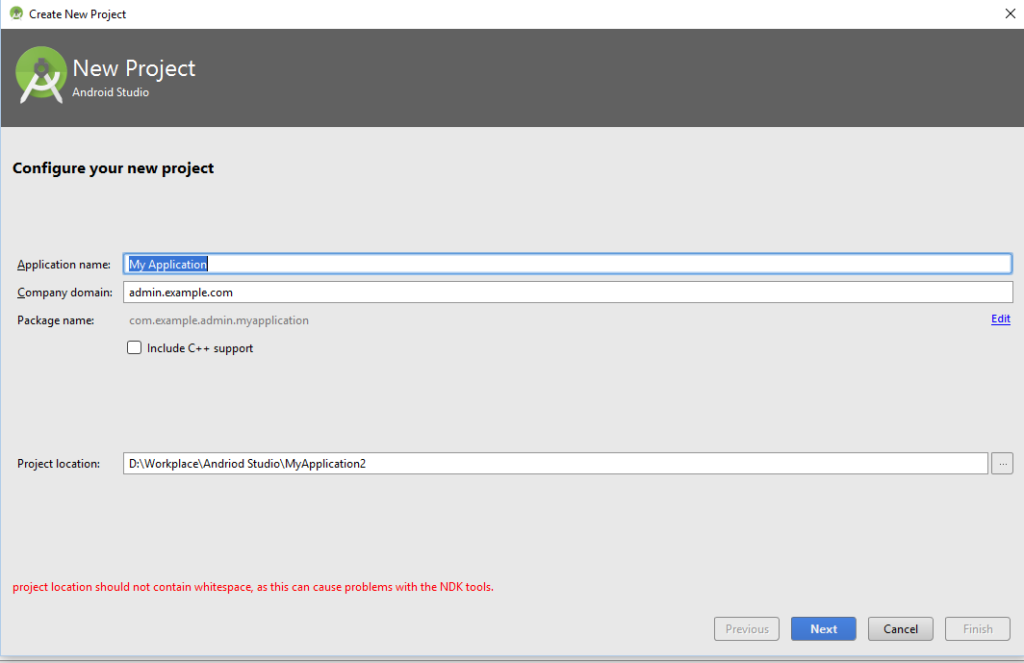
- Tentukan Target Device dari project yang akan kamu buat lalu klik Next
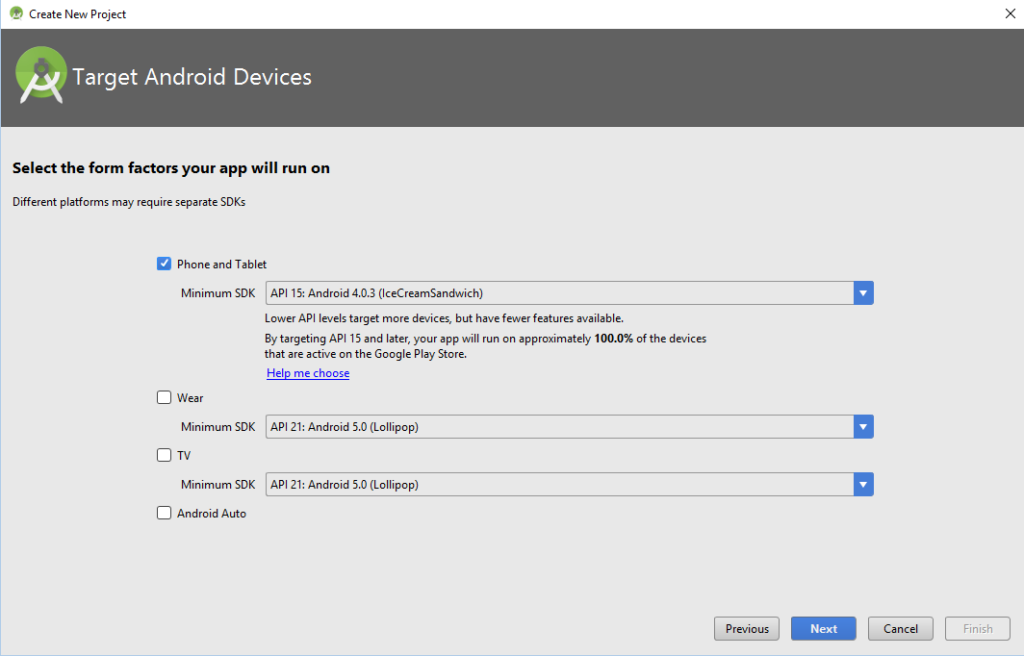
- Lalu pilih activity untuk project kamu, karena ini tutorial dasar, kita akan menggunakan Empty Activity.
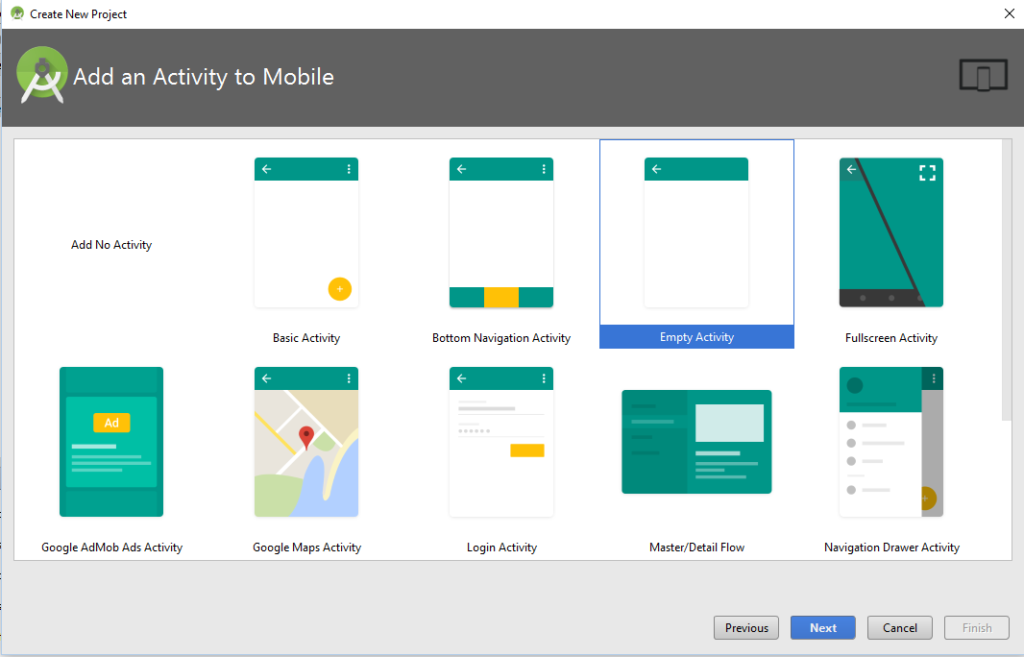
- Langkah selanjutnya ialah memberi nama activity dan layout untuk activity tersebut. Activity adalah Class java di mana kamu akan melakukan semua pengkodean sedangkan layout adalah desain dalam format xml.
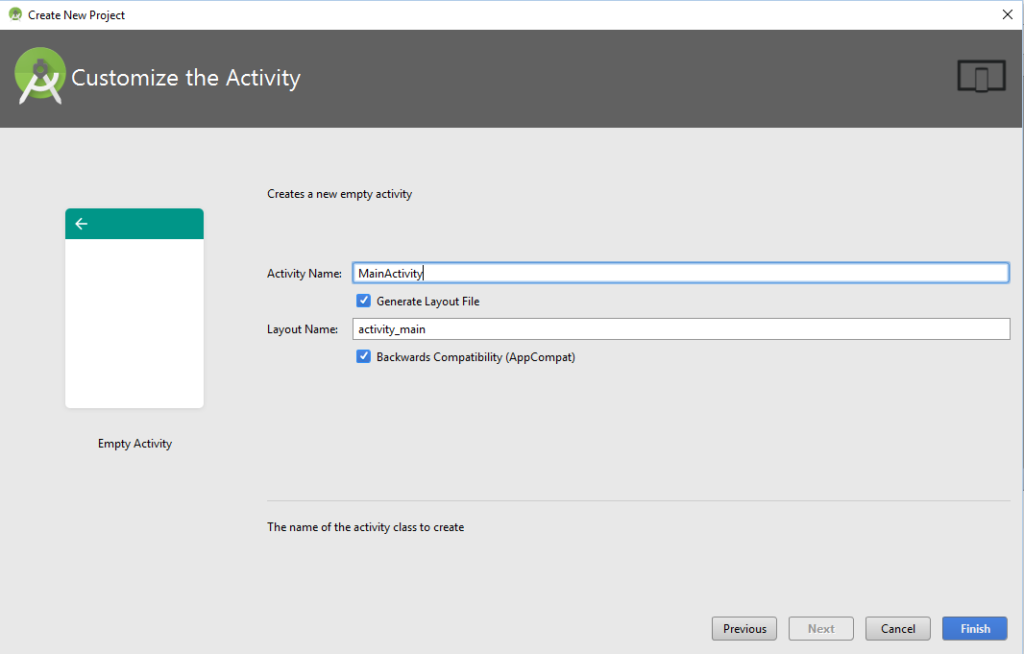
- Klik Finish jika sudah, dan berikut ini bagaimana tampilan empty activity :
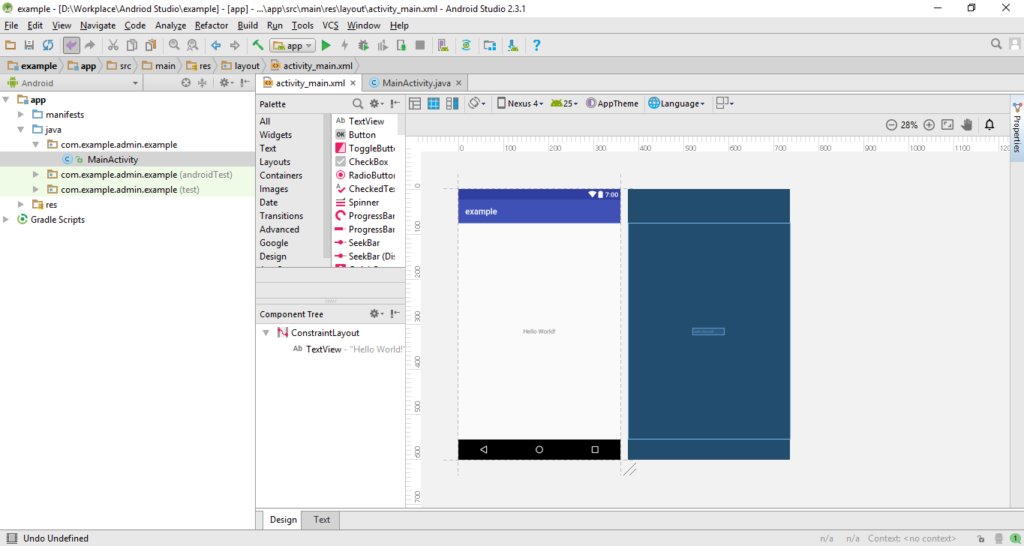
Project Hierarchy
Agar lebih akrab dengan project yang akan kita buat, pertama-tama mari kita eksplorasi hirarki project kita terlebih dahulu.
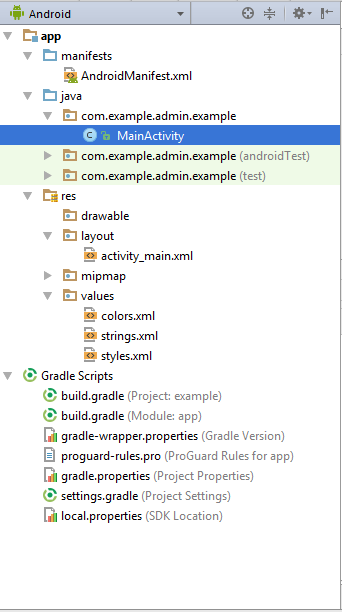
- Xml : Mendefinisikan Property suatu aplikasi
- Layout : Folder Layout berisi semua file tentang layout, biasanya digunakan untuk mendesain bentuk dan tampilan suatu aplikasi
- Value : Folder ini berisi File XML lainnya seperti String XML, style.xml, dan color.xml.
- Java : Folder yang berisi tentang semua Class Java
- Gradle : Berisi tentang SDKversion, applicationID, dan BuilToolVersion.
Ok, mari kita lanjut ke tahap coding
Membuat Desain
Buka file layout kamu dan klik pada bagian view Design.
Drag / seret textview dari window pallete kelayar project kamu. Klik pada bagian textview untuk mengatur propertinya seperti mengatur ukuran dan warna fontnya.
Selanjutnya seret Text Field dan Button. Atur propertinya sehingga layarnya terlihat seperti ini.
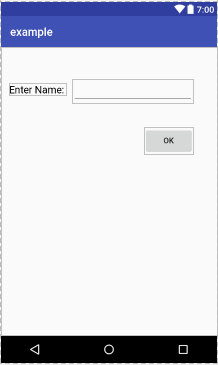
Tambahkan TextView lainnya dibagian bawah tombol OK tapi kosongkan isinya (no text).
Jika kamu tidak suka opsi Drag dan drop, kamu bisa menerapkan hal yang sama melalui coding. Buka folder layout kamu dan buka file layout untuk aktivitas ini yang ada di dalam xml. Secara otomatis diperbarui ketika kamu menggunakan Opsi drag and drop. Berikut ini codingnya :
<?xml version=”1.0″ encoding=”utf-8″?>
<LinearLayout android:layout_width=”368dp”
android:layout_height=”495dp”
xmlns:tools=”http://schemas.android.com/tools”
android:orientation=”horizontal”
tools:layout_editor_absoluteX=”8dp”
tools:layout_editor_absoluteY=”8dp”
android:weightSum=”1″
xmlns:android=”http://schemas.android.com/apk/res/android”>
<RelativeLayout
android:layout_width=”390dp”
android:layout_height=”509dp”>
<TextView
android:id=”@+id/textView4″
android:layout_width=”wrap_content”
android:layout_height=”wrap_content”
android:layout_alignParentLeft=”true”
android:layout_alignParentStart=”true”
android:layout_alignParentTop=”true”
android:layout_marginLeft=”13dp”
android:layout_marginStart=”13dp”
android:layout_marginTop=”104dp”
android:text=”Enter Name:”
android:textColor=”@android:color/black”
android:textSize=”24sp” />
<EditText
android:id=”@+id/editText4″
android:layout_width=”wrap_content”
android:layout_height=”wrap_content”
android:layout_marginLeft=”11dp”
android:ems=”10″
android:inputType=”textPersonName”
android:text=”Name”
android:layout_alignBaseline=”@+id/textView4″
android:layout_alignBottom=”@+id/textView4″
android:layout_toRightOf=”@+id/textView4″
android:layout_toEndOf=”@+id/textView4″
android:layout_marginStart=”11dp” />
<Button
android:id=”@+id/button3″
android:layout_width=”wrap_content”
android:layout_height=”wrap_content”
android:layout_alignEnd=”@+id/editText4″
android:layout_alignRight=”@+id/editText4″
android:layout_below=”@+id/editText4″
android:layout_marginEnd=”41dp”
android:layout_marginRight=”41dp”
android:layout_marginTop=”46dp”
android:onClick=”ShowMessage()”
android:text=”OK” />
<TextView
android:id=”@+id/textView5″
android:layout_width=”wrap_content”
android:layout_height=”wrap_content”
android:layout_alignLeft=”@+id/editText4″
android:layout_alignStart=”@+id/editText4″
android:layout_below=”@+id/button3″
android:layout_marginTop=”56dp”
android:textColor=”@android:color/black”
android:textSize=”24sp” />
</RelativeLayout>
</LinearLayout>
Menulis Code Di Dalam Java Class
Sekarang buka file MainActivity.java dan tambahkan action listener ke button kamu.
Berikut ini bagaimana cara menambahkan action listener :
package com.example.admin.example;
import android.support.v7.app.AppCompatActivity;
import android.os.Bundle;
import android.view.View;
import android.widget.Button;
import android.widget.EditText;
import android.widget.TextView;
public class MainActivity extends AppCompatActivity {
Button button = null;
TextView textView = null;
EditText editText = null;
@Override
protected void onCreate(Bundle savedInstanceState) {
super.onCreate(savedInstanceState);
setContentView(R.layout.activity_main);
button = (Button)findViewById(R.id.button3);
textView = (TextView) findViewById(R.id.textView5);
editText = (EditText) findViewById(R.id.editText4);
final String name = editText.getText().toString();
button.setOnClickListener(new View.OnClickListener() {
public void onClick(View v) {
textView.setText(“Hello “+name+”\nWelcome to JavaTutorial”);
}
});
}
}
Output :
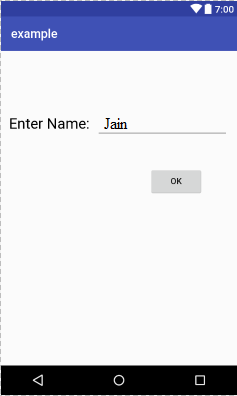
Kalo kamu klik tombol OK, action listener yang tadi kita sisipkan di code akan menampilkan pesan Welcome.
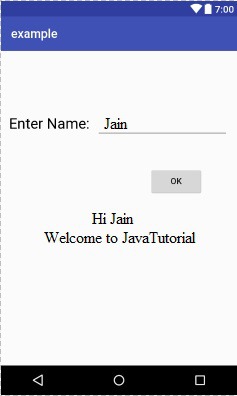
Selamat, kita baru saja membuat aplikasi sederhana di android studio. Silahkan kamu eksplorasi atau modif code diatas agar kamu terbiasa menggunakan bahasa pemrograman Java.
Sumber : javatutorial.net